WPS中execel表格15位数字以上查找重复项的方法
时间:2023-09-21 08:48:02作者:极光下载站人气:835
wps中提供的excel表格工具是十分实用的,大家可以通过该表格进行创建自己喜欢的内容,比如当你需要进行提取、编辑和统计等操作时,那么Excel表格就可以很好的帮助到大家,有些时候我们会在表格中编辑非常多的数据内容,比如会进行统计身份证信息等这种情况,一些小伙伴想要查看超过15位数有重复的数据,那么该如何设置呢,这种情况的话可以进行新建规则来解决,下方是关于如何使用WPS Excel设置超过15位数进行查重的具体操作方法,如果你需要的情况下可以看看方法教程,希望对大家有所帮助。
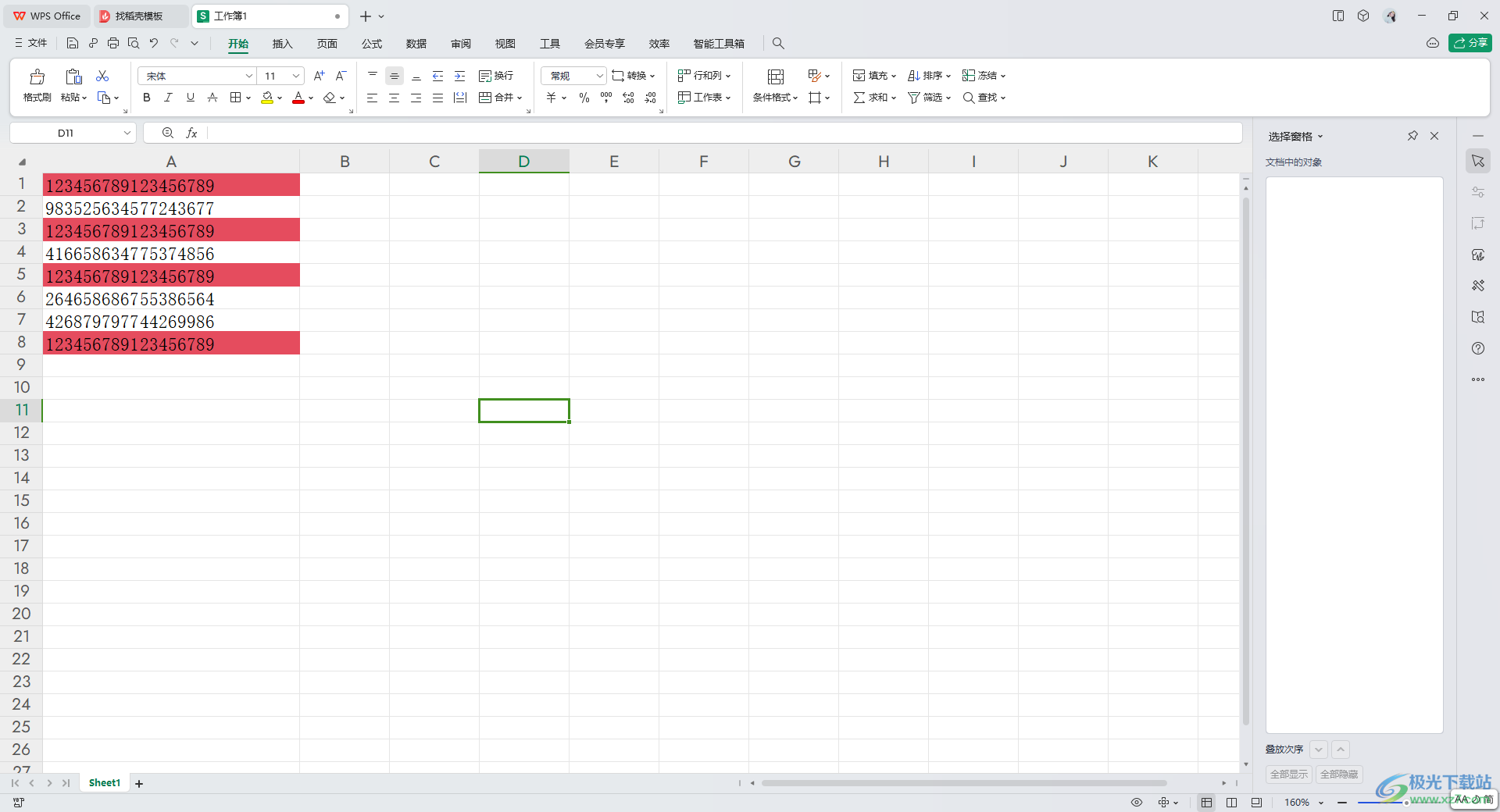
方法步骤
1.首先我们将表格打开之后进行数据的统计,如图所示。
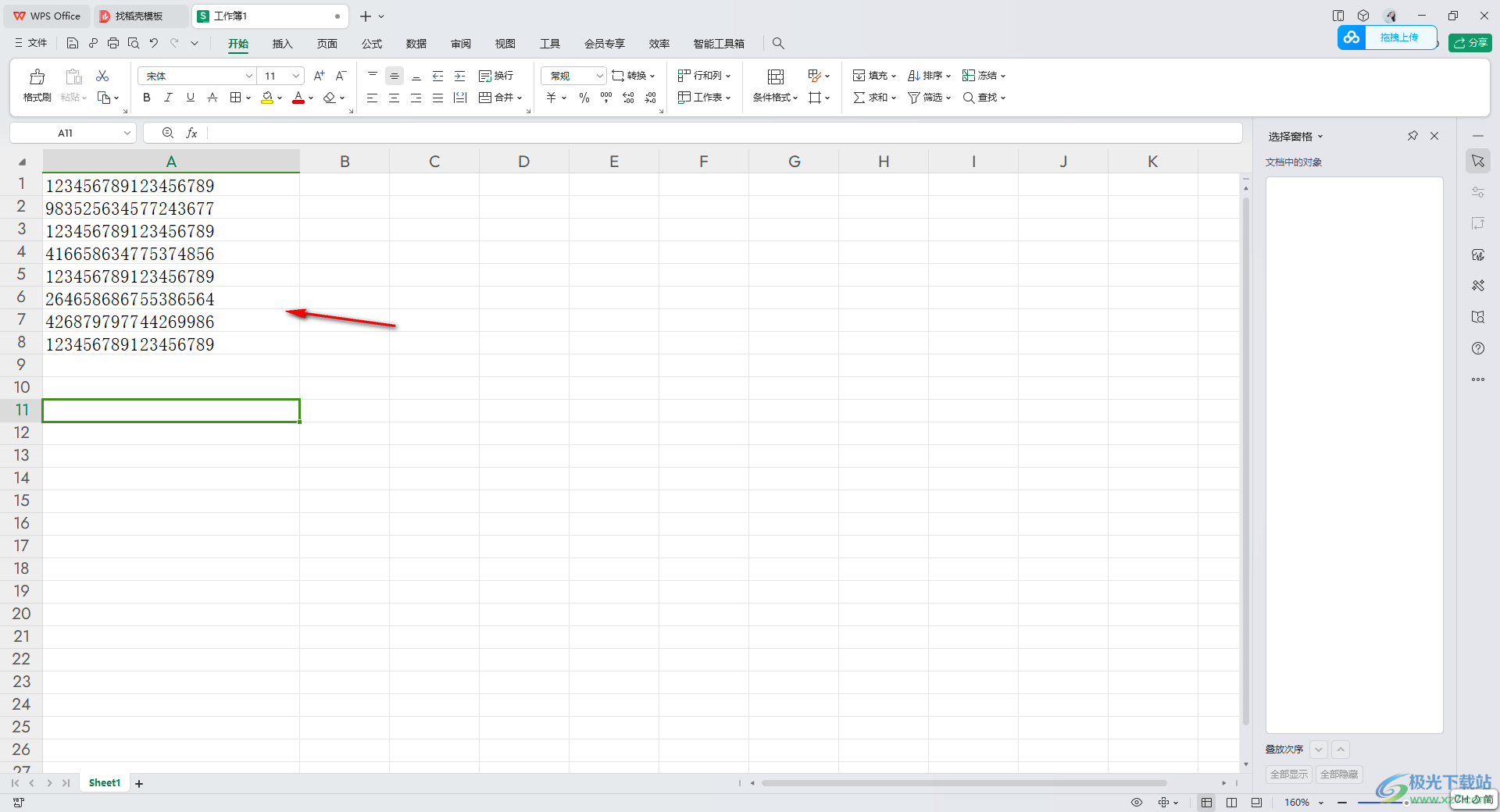
2.将页面上的数据选中,然后点击【开始】-【条件格式】,在条件格式选项下有【新建规则】,点击选项进入。
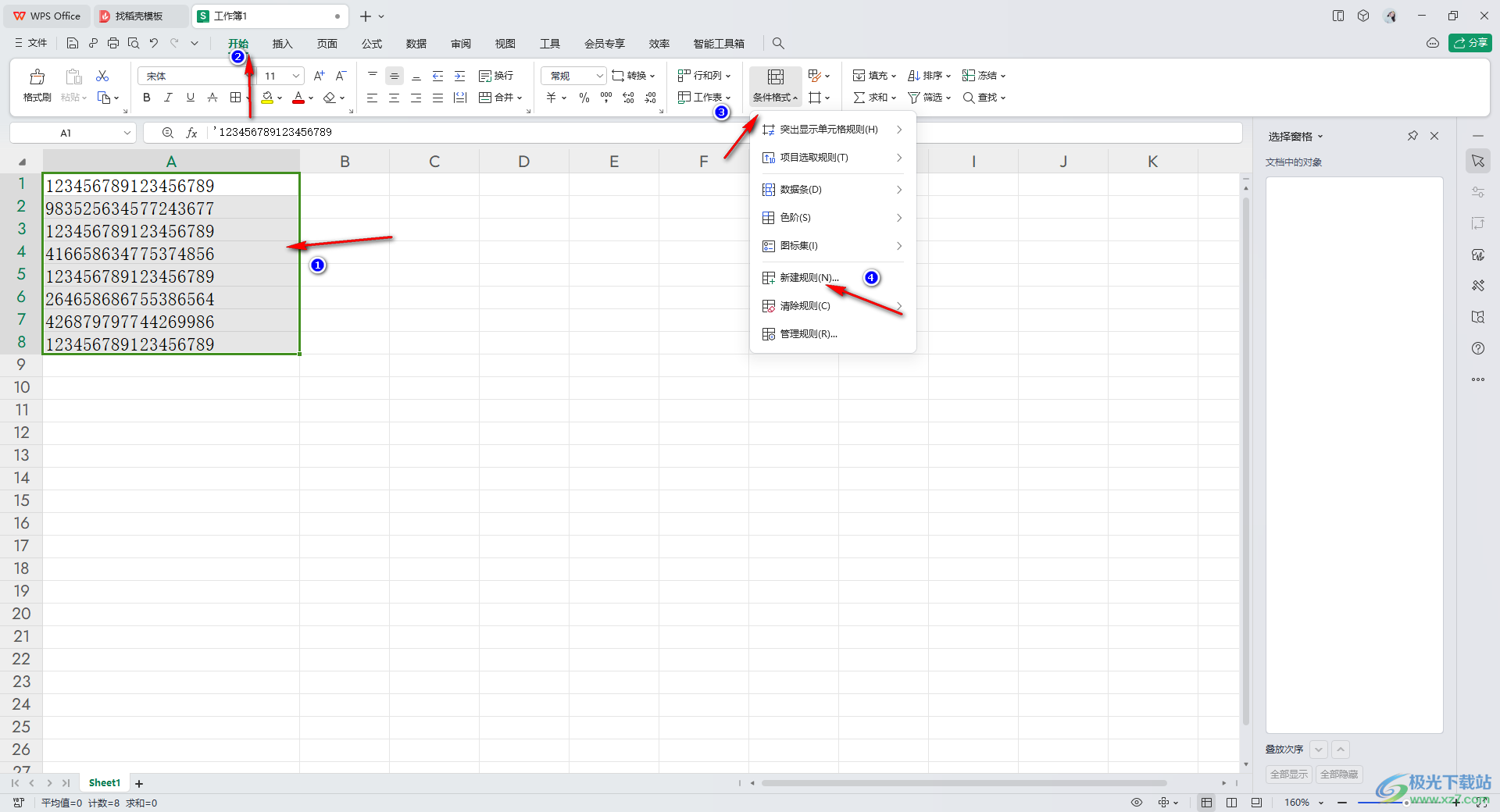
3.在打开的页面中,输入【=COUNTIF(A:A,A1&"*")>1】,即可将需要进行查重的那一列的数据选中,然后点击【格式】按钮。
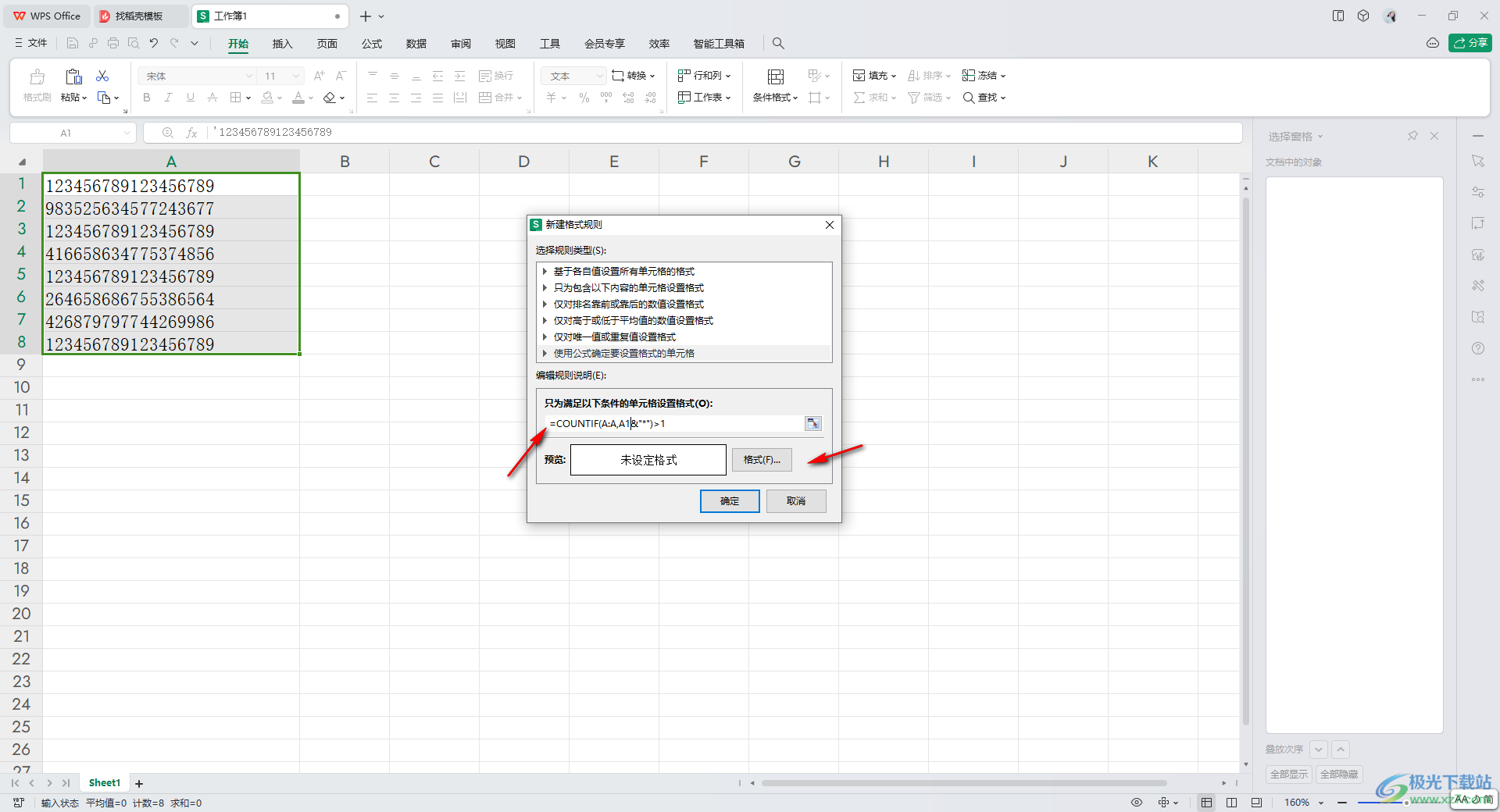
4.在打开的单元格格式的窗口中,将【图案】按钮进行点击,选择自己喜欢的一个颜色,依次点击确定,返回到操作页面中。

5.这时你可以看到页面上刚刚选中的数据内容就会将超过15位数重复的数据进行筛选出来,如图所示。
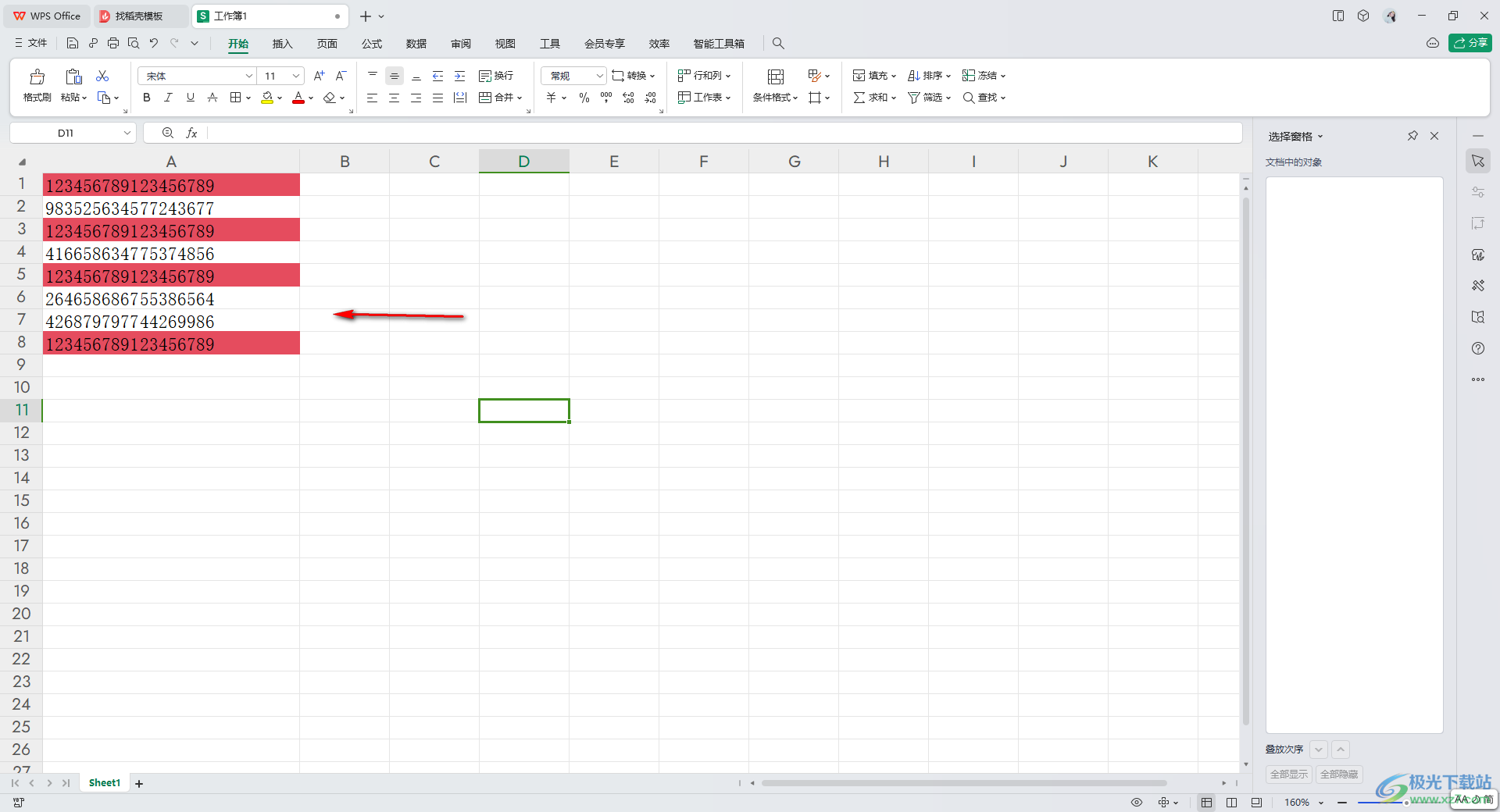
以上就是关于如何使用WPS Excel筛选超过15位数重复的数据的具体操作方法,我们会在一个单元格中编辑比较长的数据,当你编辑的数据超过15位数,且和其他单元格中超过15位数的数据有重复的情况,那么就可以通过这样的方法进行查重,感兴趣的话可以操作试试。

大小:240.07 MB版本:v12.1.0.18608环境:WinAll
- 进入下载
相关推荐
相关下载
热门阅览
- 1百度网盘分享密码暴力破解方法,怎么破解百度网盘加密链接
- 2keyshot6破解安装步骤-keyshot6破解安装教程
- 3apktool手机版使用教程-apktool使用方法
- 4mac版steam怎么设置中文 steam mac版设置中文教程
- 5抖音推荐怎么设置页面?抖音推荐界面重新设置教程
- 6电脑怎么开启VT 如何开启VT的详细教程!
- 7掌上英雄联盟怎么注销账号?掌上英雄联盟怎么退出登录
- 8rar文件怎么打开?如何打开rar格式文件
- 9掌上wegame怎么查别人战绩?掌上wegame怎么看别人英雄联盟战绩
- 10qq邮箱格式怎么写?qq邮箱格式是什么样的以及注册英文邮箱的方法
- 11怎么安装会声会影x7?会声会影x7安装教程
- 12Word文档中轻松实现两行对齐?word文档两行文字怎么对齐?
网友评论